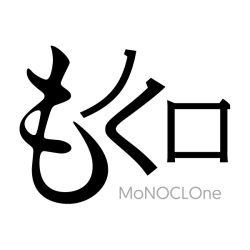少し前の投稿で書いた通り、10月初頭にPUNK WORKSHOP(以下PWS)のレバーレスが再販されたので前ステ全開で購入した。購入後すぐにPWS Blazeという新しいOMRON製マイクロスイッチ採用の新ボタン発表がされ、現在の注文受付分は新ボタンに切り替え済みが発送されるようだった。V1/V2のPWSボタンと思っていたため思わぬアップデート対応だ。
PWS日本ストアの入荷情報はXでアナウンスされているので、そちらを確認すると確実。
一応Alliexpressでも購入は可能だけれど価格は海外公式の方がお安い。
ただ海外だとボクが買ったジャンプボタン左のL3ボタンレイアウトのType-Dの販売がないので、このレイアウトが良い場合は日本ストア待ちになる。PWS海外本社のType-Dはなぜかジャンプボタンも24mmになるけれど購入しやすい。(未確認ではあるけれどある程度加工を融通してもらえるとかなんと……ワンちゃん日本のレイアウトPDFを送れば…?)
セセコマシイ話をするとPWS日本ストアだとPaidy決済が使え、分割手数料0円 / 3・6・12回払いができるのが決め手だった。分割払いしたいけれど、手数料が……という微妙な気持ちが解消され買うときの抵抗がない。
PWS Blazeの感触とか
ボタンの比較は他の利用者を参考にしてほしい。あくまでド素人雑魚の感想で良いならば、サンワ製ボタンとか一般的なボタンとは全く異なる。ボタンを押すと1mmくらいから反応しているクリック感を指先に感じる。(Max3mmくらいは押し込める)
押しこんだ感触が希薄なのに、それでも確かに押していると脳は認識できる不思議なボタンだ。
元々使っていたレバーレスコントローラーのJumpHack v3はCherry MXの銀軸。これはPWSの従来ボタン(V1 / V2)でも使われていた。ボタンの反応自体は早いものの5mmほど押す必要がある。この2mmの差が数値ではわずかだけれどかなり違う。5mmと比較するとまだ押せていないと感じるレベル。
すごいざっくり感覚を説明するなら、PWS Blazeはマウスのクリックと似た感触で、Cherry MXなどのボタンは5mmしか押せない薄いキーボードのキーといえば伝わるかもしれない。
ボタンの形をしているマウスのクリックボタンみたいな感じ。
(実際マウスのクリックで使われているスイッチでもある)
詳しくはプロゲーマーCAG大阪のGO1さんの動画を参照。(PWS公式も紹介している)
PWS Ultrabox レバーレス全体の感想
気になるHomeボタンの位置
Homeボタンがめっちゃ遠く感じる。左上4つボタンの右から2番目。
ボクはHomeボタンをFunctionに設定していたので、微妙に組み合わせて使う状態リセットと状態記録・再生の操作がめっちゃやりづらい。Jumphackは良いか悪いかはさておいて移動キー左にあったボタンをfunctionに設定していたためかなり使い勝手が異なる。
「Uooooo!今この瞬間から練習したいー」が1秒以上遅れる。
これはケーブルを自作して右列の空いてるボタンに付け替えたい。デフォルトの配線はGNDだけ全部繋がってるけれど、通電ケーブルは長さがぴったりのため届かない。悲しみ。再配線するにはケーブルを用意するしかなかった。
PWSの特徴的な前傾斜の感触
気になっていた手前傾斜は深すぎず浅すぎずで、それほど気にならない。むしろ気にならない良い塩梅。ただこの傾斜のせいというか手がでかすぎるのが悪いのだけど、手首から中指先までが20cmあるような巨人は絶妙に手関節(手首との境界)付近が端になる。そのため傾斜の末端を押す形となってしまい、本体がパタンパタンとやや浮きそうな感覚になる。
試したときは付属していた滑り止めシートを貼っていなかったのも原因と思う。おそらくそうじゃないのかなーと高を括って100均で滑り止めシートのロールを買ってきて、滑り止めシート上で使うとパタンパタンと浮きそうだった感触が消えたので正解。
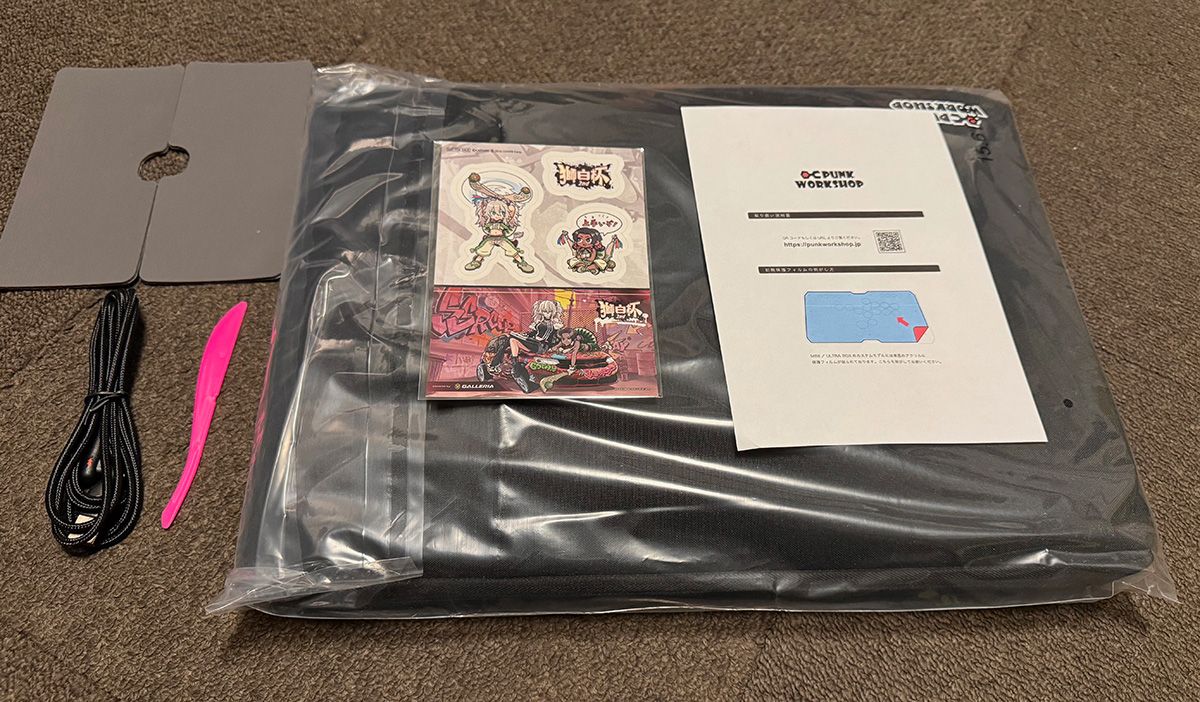
付属品とUltraboxの重量は1.4kg
付属品に持ち運びケースがついているものの、Ultraboxは結構重め。
重量は計測したら1.4Kgだった。ついでにJumphackも計測したらこちらは660g。
さすがにボタンの感覚が違いすぎて携帯用にJumphackをーというのは難しそう。大会に出る予定も何もないので、もし出る人がUltraboxとMiniboxどっちにしようかなと悩んでいるのであればMiniboxを買うと幸せになるかも。ボクと同じく「お部屋で一生トレモとランクマです」みたいな人はUltraboxがどっしりと安定感あがあって良い。
PWSのボタンレイアウトとサイズの操作感
Jumphackのボタンはすべて30mm採用で大きくて好きだったこともあり、PWSの24mm メイン(ジャンプボタンだけ30mm)のボタンレイアウトは、押し間違ったりしないかなと不安だったけれど杞憂に終わった。むしろ指が置きやすく使いやすい。
Jumphackのようにボタンが大きい製品はレバーレス入門として良いものの、左手が不慣れなときは意図しない同時押しが起こってしまいニュートラル化け・押し間違いが起きやすい。
このあたりはもしかしたら歴史のあるアーケードボタンの世界で蓄積されたサイズによる最適解があるのかも。見て、触れて、確かめないとわからない物が世界には多く存在している。
その他の差異としてドライブインパクトまたはパリィを割り当てるジャンプボタン左右のボタンレイアウトもPWSは左側ボタンが気持ち上配置されている。
Jumphackのときはインパクトボタンを左側ボタンに設定していた。理由はジャンプボタンから親指を滑らせて押せばいけるんじゃないか?という判断。
ところがPWSだと同じように滑らせて押すにはやや距離があり、斜め上を意識しないと押せないようになっている。おそらく意図しない押し間違い防止。プロ使用の商品だと感じるところだ。
2024.11.24 追記
トレモCPUやマネモンと殴り合った結果、左手親指パリィボタンは割と慣れが必要なのでは……と感じる。(2P側だとやりやすいけれど、1P側だとキャンセルパリィダッシュが微妙にやりづらい)パリィボタンの位置に関しては、プロゲーマーは右手小指でとっさに押せるが多いみたいだし、自分のやりやすさで模索が必要。
USB接続について
接続はUSB-C。(接続ケーブルは予備含めて2本同梱)
ただCIO マグネットケーブルのI字タイプはそのままだと利用できない。コネクタがケースの奥まった位置にあるためマグネット部分が接着する前にホールに干渉してしまうからだ。
PWSの交換保守部品販売もあるため、USBコネクタ具合故障時は交換するつもりで、気にせず差し込み接続することにした。
2024.12.04追記
CIO マグネットのL字は無事マグネット接続ができた。シンデレラフィット
というのは雑魚の感想
PWS レバーレスのレビューなんていくらでもあるけれど、「上手い人のレビューよりも下手な人が使うとどうなん?」というものは、存在しないのでツラツラと残してみた。
本題の痛カスタマイズ
これは最高だ。
自己満足という名の最高の快楽の扉が開いている。
本当に買って正解だった。
既製品として最高性能のレバーレスコントローラーに加えて、好き勝手オリジナルの天板デザインにカスタマイズできるのは神。3.6万円の価値がある。
頻繁に天板イラストを差し替えるということには恐ろしく向いていないものの、それでも比較的労せずに世界で一つの自分だけの専用天板の高品質レバーレスコントローラーが作れる。でもお高い…いーや高くない!(ラッシュOD灼火)
必要なのはプリンター(コンビニプリントでも)と、カッター類(通常カッター・デザインナイフ・コンパスカッターの3種)とカッティングマットと定規だけ。
余談としてプリントする紙は厚いものが良い。デフォルトで挟まれている紙は触った感覚と経験から判断すると135kgの光沢紙のようだ。ボクも135kg上質紙で出力したところ、程よい厚さでぴったりとボタンもハマり収まった。(ACCEAが安くてお得:セルフコピーA3 USB出力+ 紙代で59円だった。店舗でのクラウド出力の場合は + 300円ほどの受付手数料)
紙の重さについて
紙の重さは連量という数値で表され、1,000枚積み重ねた重さで表記される。
コンビニプリントやコピー紙は70〜73kg。ポスティングで入ってたり、新聞の折込チラシは90kgくらいで、135kgははがきの厚さ。(上質紙 135kg)
PWS公式に天板カスタマイズ用のテンプレートがあるけれど何故か微妙ーに左側がはみ出る。なんでやねん。とはいえど気になるほどでもないし……しかも左側だけはみ出るので調整が難しい。公式のテンプレートデータはコンパスカッター用の中心がわかりづらいので、中央マーカーがあると良いかも。
気になって元の厚紙と予備印刷を重ねると縁のサイズが違った。
なんか間違ったかなとType-Dを再ダウンロードしても変わらず。2024.08.10に更新されているType-Bだと縁が内側に数mm入り込んでる。元データが間違ってたー。ウンコー。
ついでに厚紙と比較するとボタンの穴も違う。24mm→26.2mm / 30mm→32.2mm。
しかし公式の更新テンプレートアップデート後にPWS Blazeが出ているので、サイズ違いを考え念のため25.2mm / 31.2mmで印刷データを作成した。(切り抜きミスってもカバーできる)
自分が使ったAdobe illustratorのテンプレート用データ(aiとPDF:サイズ修正版 2024.11.05更新)をお土産にした。PWSのロゴも入っているので著作権はPWSに帰属。二次配布は禁止。PWSのロゴが不要な場合はレイヤー非表示で入稿してください。
天板固定マグネットを止める外9箇所の丸穴はΦ4.2mm。タイトに穴あけの器具がないので、ここはΦ4.5mmのパンチ類が良いと思う。(上下は隠れるため)
綺麗に仕上げたい・楽をしたい場合は専用工具が安定。厚紙は穴あけ自体が少し手間なので工具を用意したほうがいいと思う。通常コピー紙ならザインナイフで頑張るのもあり。コンパスカッターは最小径未満のため使えず。
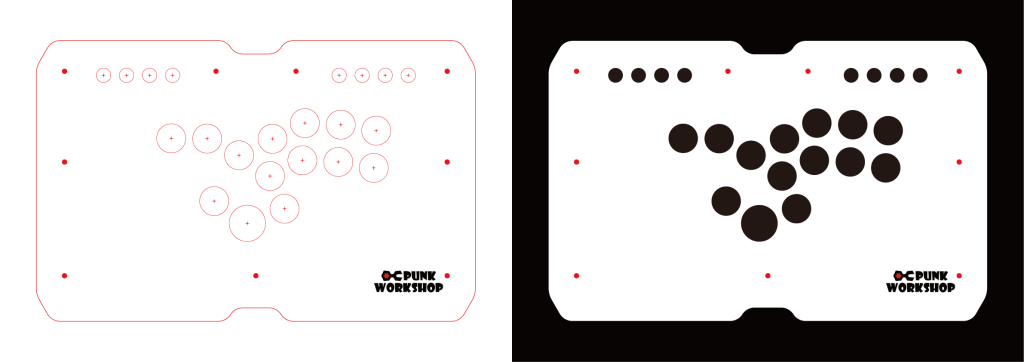
天板からはボタンを取り外す必要があるため、最初にケーブルにマスキングテープかケーブルラベルで接続ケーブルを書き残しておく。またPWS制御基板の右側コネクタセットは必ず抜いて作業しよう。天板がフリーになるので作業性が抜群にあがる。とりはずした天板はタオルかなにかの上にボタン面を置けば天板に傷もつかない。
その後はケーブルを抜きながら写真を撮影する、もしくは動画撮影がおすすめ。合計14個のボタンは1本のGNDラインケーブルで連結されているのだけれど、これがどっちの端子なのかは気まぐれ接続になっている。とくにどちらに差し込んでも問題はないということだけれど、微妙に取り回しで難儀するくらいならば元に戻す方が楽だ。
ボタンは24mmかジャンプの30mmの2種類で特にサイズ以外の差はない。
ただ戻すときは写真か動画を確認して、コネクタの傾きを回して合わせよう。絶妙にケーブル干渉して負荷がかかってるのはよろしくない。
取り外しの注意点としては、9箇所のヘキサレンチ2mmで外すマグネットがついたネジ。結構な強さなので、外したマグネット同士がくっつきやすい。そしてその時にネジが弾き飛びやすい。外したときにマグネットとネジを外して置いたほうが良い。(ボクは1回飛ばして探し回った)
透明アクリル天板のガラスコーティング
カスタムデザインの天板は透明アクリルのため、小さなキズでもついてほしくない。初めは購入時についていた保護シートをそのままつけていたけれど、思いの外傷がつきやすいのではがした。
アクリル保護を色々調べると豊富な種類の保護溶剤がみつかる。その中でスマートフォンなどの液晶画面保護の9Hガラスコーティングが一番手軽だと感じた。スマホ画面のガラスコーティングは普段見慣れていることもあるため信頼性がある。雑にポケットなどに入れていても小さな擦り傷がつかないことを鑑みると割と安心できる。
定期的に天板イラストを変えるときに再コーティングをすれば長持ちもしそうだった。
そして出来上がったものがこちら。

控えめに最高。買ってよかった。
ボク大満足です……。(灬´ ˘ `灬)
死ぬほど余談
ボクも知りたかった例のあのサイズは 6mm。
カスタムの2枚構成だと上 4mm で下 2mmだった。
2025.01.23 新型Blazeボタンに交換した
新しい静音Blazeボタン(新型マイクロスイッチ ver.)も海外公式で注文して試してみた。
2025.03.20 写真差し替え
Google検索で画像がインデックス化されて思いっきり表示されるようになっていたので、画像をインデックス化しないようにrobot.txtの設定を変更。キャッシュクリアを目的に表示頻度が高い画像を差し替え。